
Il peut être frustrant d’égarer la télécommande de votre téléviseur Teac, mais il n’y a pas lieu de paniquer. Vous pouvez facilement contrôler votre téléviseur Teac à l’aide de votre smartphone en installant l’application de télécommande appropriée. Étant donné que les téléviseurs Teac fonctionnent sous Android TV OS et webOS, vous pouvez opter pour l’application LG ThinQ ou l’application Google TV pour gérer votre téléviseur. Ci-dessous, nous décrivons les étapes à suivre pour utiliser efficacement ces applications de télécommande.
Contrôler Teac Android ou Google TV avec l’application Google TV
Pour commencer, assurez-vous que votre smartphone et votre téléviseur Teac sont connectés au même réseau Wi-Fi. Après avoir confirmé la connexion, procédez comme suit :
- Téléchargez l’ application Google TV depuis le Play Store sur votre appareil Android. Pour les utilisateurs d’iPhone, installez-la depuis l’ App Store .
- Ouvrez l’application et connectez-vous avec votre compte Google existant .
- Sélectionnez l’ option Télécommande TV dans l’interface principale de l’application.
- Dans la liste des appareils disponibles, choisissez votre Teac Android ou Google TV .
- Un code PIN apparaîtra sur l’écran de votre téléviseur Teac ; saisissez ce code PIN dans l’application Google TV et sélectionnez Associer .
- Vous verrez une interface de télécommande sur votre smartphone, vous permettant de contrôler votre téléviseur Teac en toute transparence.
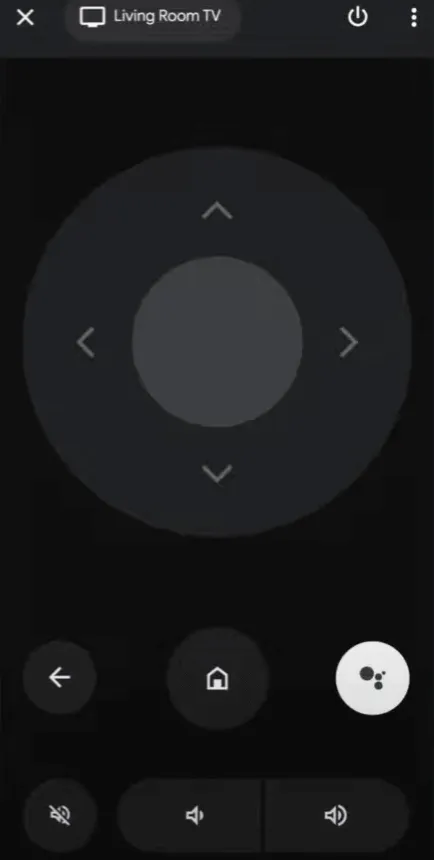
Utilisation de l’application LG ThinQ pour contrôler le téléviseur Teac webOS
Si votre téléviseur Teac fonctionne sous webOS, l’application LG ThinQ servira de télécommande. Commencez par vous assurer que votre smartphone et votre téléviseur Teac sont sur le même réseau sans fil, puis suivez les instructions suivantes :
- Téléchargez l’ application LG ThinQ depuis le Play Store sur Android ou l’ App Store sur iPhone.
- Ouvrez l’application LG ThinQ, connectez-vous avec vos identifiants et appuyez sur Ajouter des produits .
- Sélectionnez Sélectionner manuellement et choisissez l’ icône TV .
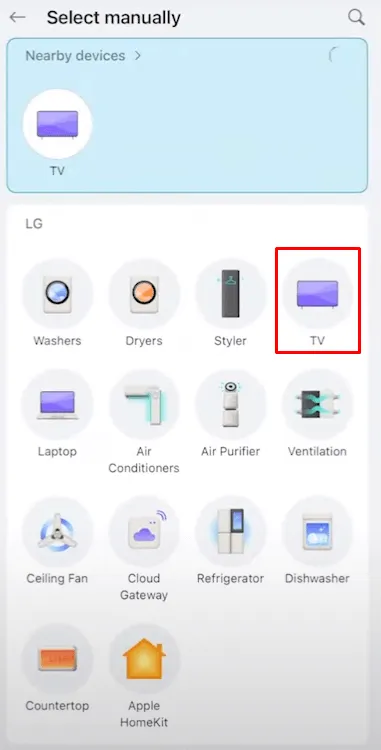
- Localisez votre téléviseur Teac webOS dans la liste des appareils actifs et sélectionnez-le.
- Saisissez le code PIN affiché sur l’écran de votre téléviseur.
- Félicitations ! Votre téléviseur Teac est désormais correctement couplé. Appuyez sur l’ onglet Télécommande pour accéder à l’interface de la télécommande LG ThinQ.
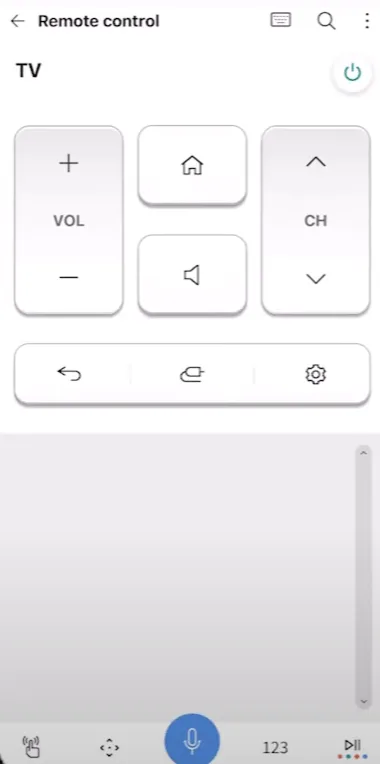
Avec l’application LG ThinQ à portée de main, vous pouvez facilement gérer les niveaux de volume, changer de chaîne et même donner des commandes vocales pour contrôler votre téléviseur.
Gardez à l’esprit que ces applications à distance nécessitent une connexion Wi-Fi stable. Si vous rencontrez des problèmes de connectivité, pensez à acquérir une télécommande universelle auprès de détaillants comme Amazon pour reprendre le contrôle de votre téléviseur Teac.

Laisser un commentaire